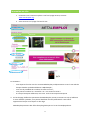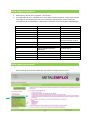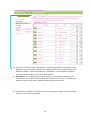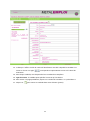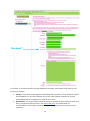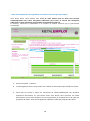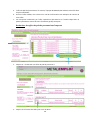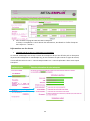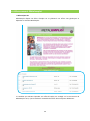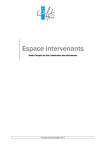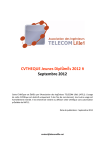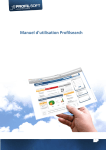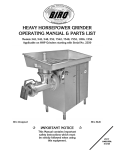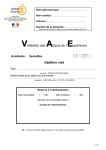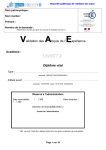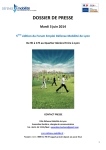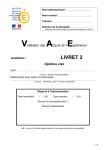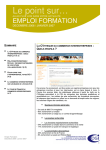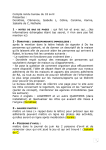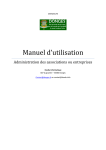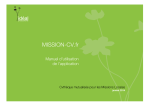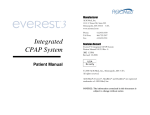Download Téléchargez le guide d`utilisation
Transcript
MANUEL D’UTILISATION ENTREPRISES www.metalemploi.org Version 2010 Sommaire Connexion au site page 3 Visualiser la page des « offres en cours » page 4 L’espace entreprise page 7 Votre espace personnel page 7 Gestion de votre profil page 8 Recherche de candidat page 9 Gestion de votre sélection de candidats page 12 Gestion offres d ‘emploi page 12 Déposer des offres Modifier des offres page 12 page 14 Gestion offres de reclassement page 15 Gestion offres prêt de personnel page 19 Gestion offres d’emprunt de personnel page22 Le référencement de Métalemploi page 24 2 Connexion au site 1. Connectez-vous à Internet explorer. Une fois la page ouverte, saisissez : www.metalemploi.org. 2. Vous arriverez sur la page d’accueil du site Du sommaire : - vous disposez d’un lien vers les contacts Métalemploi par département et vers le site web de chaque chambre syndicale adhérente à Métalemploi ; vous avez la possibilité de consulter les offres en cours ; vous pouvez consulter les « nouvelles » et « voir toutes les news » en tant qu’entreprise adhérente, vous avez accès à votre espace entreprise 3. En bas de page, défilent les partenaires de Métalemploi, Presse et internet. En tant qu’adhérent à votre chambre syndicale, vous pouvez bénéficier de tarifs préférentiels. Leurs offres apparaissent lorsque vous cliquez sur leur logo. Métalemploi positionne des offres d’emploi génériques sur le site rhonealpesjob.com. 3 Visualiser la page des « offres en cours » 1. 2. - Sur la page d’accueil, cliquez sur « offres en cours » dans le menu à gauche. Vous avez, ici, plusieurs possibilités pour rechercher les offres d’emploi : soit, vous souhaitez visualiser l’ensemble des offres et vous cliquez directement sur « Rechercher »; soit, vous envisagez d’effecteur une recherche par un ou plusieurs critères. - La recherche par critères, vous permet d’affiner votre recherche. Plusieurs critères : la famille professionnelle (qualifications) ; le niveau d’étude requis sur les offres ; le type de contrat proposé ; le secteur géographique des entreprises qui recrutent ; le numéro de l’offre ; la date de parution des offres d’emploi. 3. Une fois la recherche lancée, vous pouvez visualiser les offres d’emploi en fonction des critères préalablement choisis. 4 Le tableau des offres d’emploi se présente de la manière suivante : - le numéro de l’offre ; la qualification du poste ; le type de contrat proposé ; le niveau requis ; l’entreprise qui a déposé l’offre d’emploi ; la date de publication des offres. En cliquant sur le numéro de l’offre, vous accédez au descriptif de l’offre d’emploi. 5 4. Lorsque le candidat postule aux offres d’emploi, il ne visualise pas l’adresse mail de l’entreprise. Le candidat, qui souhaite envoyer sa candidature, clique sur le lien « postulez à cette offre d’emploi… ». Une nouvelle fenêtre s’ouvre alors. 5. Le candidat entre son adresse email, et tape un message à destination du recruteur. Enfin, il joint son CV et, éventuellement, sa lettre de motivation. Tous les candidats ont accès à ce formulaire et, de ce fait, le candidat qui postule à une offre d’emploi n’est pas forcément inscrit dans la Cvthèque du site. Dans le respect de la vie privée du postulant, aucun des éléments constituant le message n’est stocké. Nous vous invitons à bien les conserver ! 6. Pour revenir à la page antérieure, cliquez sur « précédente » ou cliquez dans le menu à gauche sur « offres en cours ». 6 Votre espace entreprise 1. Sélectionnez, dans le menu à gauche, « entreprise ». 2. Il est demandé de vous « identifier pour entrer dans l’espace entreprise ». Pour cela, saisissez votre login et mot de passe qui vous ont normalement été attribués. Si vous n’avez pas connaissance de vos identifiants, n’hésitez pas à contacter votre interlocuteur Métalemploi : département 01 13 21 26-07 30-48 38-69 et autres départements Contact Mme Catherine VIAL Mme Evelyne FONSA Mme Sandrine BOURGEOIS Mme Delphine TERRASSE Mme Mylène TROUCHE M. Patrick CHARRIER 42 71 73 74 Mme Nathalie CHETBOUN Mme Sarah CHERABIEH Mme Cécile VALLET Mme Angélique GOLLIETMERCIER Mme Maryline BLANC Mme Tiphaine L'HOSTIS Mme Maryline DAIREAUX Mme Patricia PICHOT 84 29 35-56 22 téléphone 04 74 21 60 68 04 96 20 83 61 03 80 77 85 11 04 75 41 90 06 04 66 61 07 17 04 78 77 35 16 ou le secrétariat 04 78 77 83 07 04 77 92 89 73 03 85 42 18 49 04 79 65 16 80 04 50 52 39 17 04 90 13 11 77 02 98 02 54 79 02 99 87 42 87 02 96 77 22 33 Votre espace personnel Voici la liste de vos actions possibles que vous pouvez entreprendre sur le site : 7 Gestion de votre profil En cliquant sur ce lien, vous accédez à la fiche descriptive de votre entreprise qui constitue notre base de données. Merci de bien vouloir compléter ou modifier s’il y a lieu, les informations requises (les champs obligatoires sont indiqués en vert plus foncé), et valider en bas de page. 1. Email : il s’agit de l’adresse mail où seront recueillis les Cv des candidats qui auront postulé aux offres. 2. Pour revenir à la page précédente, cliquez sur « espace entreprises » ou « précédente ». 8 Recherche candidat 1. Vous pouvez effectuer une recherche par famille de qualification ou par qualification, vous ne pouvez pas renseigner les deux en même temps. 2. Code candidat : si vous avez coché la case « alerte » lorsque vous avez créé votre offre d’emploi, vous recevez par mail le numéro des candidats qui correspondent à votre offre. Pour visualiser leur profil, il vous suffit d’entrer leur numéro de candidat. 3. Niveau d’étude : ici, vous avez la possibilité de mettre une fourchette de niveaux 4. Type de contrat : l’ensemble des contrats possibles est répertorié 5. Expérience : vous pouvez entrer une expérience minimale 6. Secteur géographique : il s’agit de la mobilité du candidat 7. Licenciement économique : vous pouvez visualiser les candidats qui sont issus d’un licenciement économique 8. Date d’inscription : afin de ne pas étudier les même Cv plusieurs fois, vous pouvez entrer la dernière date à laquelle vous avez consulté les CV. Ainsi, vous visualiserez seulement les derniers candidats correspondant à vos critères. 9. Langue et maitrise : vous avez la possibilité d’effectuer une recherche de candidat en retenant le critère des langues pratiquées, et le niveau. 9 10. Une fois la recherche lancée, s’affiche alors le nombre de résultats correspondant à votre demande, suivi d’un tableau récapitulatif. Ce tableau reprend les principaux éléments du détail du candidat : numéro d’identification ; qualification, niveau d’études, mobilité et expérience, éléments joints (CV et lettre de motivation). 11. Qualification : les candidats peuvent choisir jusqu’à trois qualifications différentes au moment de leur inscription afin de préciser leur polyvalence. De ce fait, un candidat peut apparaitre plusieurs fois dans le tableau récapitulatif de vos recherches. 12. Si le profil d’un candidat vous intéresse et que vous souhaitez accéder à sa fiche détaillée, cliquez sur son numéro de candidat. 10 13. La date qui s’affiche à côté du numéro d’identification est celle à laquelle le candidat s’est inscrit sur le site. Les sigles correspondent respectivement au CV et à la lettre de motivation. 14. Pour chaque candidat, vous disposez de leurs coordonnées complètes. 15. Type de contrat : le candidat peut spécifier le contrat qu’il recherche. 16. Pour revenir à la page précédente, cliquez sur « Recherche candidat » ou « précédente ». 17. Cliquer sur pour mettre un candidat dans votre sélection (panier). 11 Gestion de votre sélection de candidats De cette page, vous trouverez tous les profils des candidats que vous avez sélectionnés en cliquant dans la case « sélection » lors de vos recherches. Gestion offres d’emploi » A - Cette fonction vous permet de déposer une offre d’emploi : sélectionner l’action « Gestion offres d’emploi » et cliquer sur « créer une nouvelle offre d’emploi » Voici le formulaire à remplir pour déposer une offre d’emploi en ligne : 12 Nouveau* Les critères en vert foncé sont des champs obligatoires à remplir, sans lesquels votre offre ne sera pas prise en compte. 1. Contact : votre adresse mail apparait automatiquement. Toutefois, si vous souhaitez orienter les candidatures sur une autre adresse mail, il vous suffit d’effacer l’adresse qui s’inscrit automatiquement et la remplacer par celle de votre choix. 2. Qualification : il n’est pas toujours facile de donner un intitulé au poste recherché. Pour vous aider, vous disposez d’un lien vers le site www.cqpm.com. Si la qualification qui correspondrait à votre besoin n’apparait pas sur la liste, contactez nous pour que nous la rajoutions. 13 3. Niveau d’études : sélectionner une « fourchette » du niveau d’études souhaité 4. Type de contrat : vous trouverez l’ensemble des contrats possibles 5. Expérience : entrez l’expérience professionnelle que vous souhaitez que le candidat ait. 6. Lieu du poste : choisissez dans la liste le positionnement géographique de votre entreprise. 7. * Lien vers site : saisir l’adresse URL de l’offre corporate (renvoie sur le site de l’entreprise) accompagnée d’une référence dans « description ». 1. Description : contenu de l’offre d’emploi (une trame est présentée pour aider à rédiger cette partie, qui se doit d’être complète), et/ou la référence de l’offre (pour l’offre qui est sur le site corporate de l’entreprise). 8. Salaire : il n’est pas obligatoire d’indiquer le salaire sur une offre d’emploi. 9. Alerte : si vous cochez cette case, un mail vous sera envoyé chaque fois qu’un profil de la Cvthèque correspondra à 3 critères de l’offre que vous avez déposée, à savoir : la mobilité, la qualification et le niveau d’étude. 10. Anonyme : en cochant cette case, le nom de l’entreprise n’apparaitra pas dans l’offre d’emploi. Les candidats visualiseront seulement le département de l’entreprise. Une fois votre offre d’emploi validée, celle-ci est recueillie dans un sas afin d’être relue par l’administrateur. Ce SAS permet de vérifier le respect de la législation en vigueur en matière de rédaction d’une offre d’emploi. Un mail de confirmation vous sera automatiquement envoyé. 11. Pour revenir à la page précédente, cliquez sur « gestion offres d’emploi » ou « précédente ». B - Modifier vos offres Cette page vous permet de revenir sur l’ensemble des offres que vous avez déposées et qui sont actuellement en ligne. 1. Pour visualiser le détail de l’offre, il vous suffit de cliquer sur le numéro de l’offre. Vous pourrez ainsi y effectuer les modifications souhaitées en n’oubliant pas de valider les nouvelles données. 2. Lorsque l’une de vos offres d’emploi a été pourvue, pensez bien à la supprimer du site, rubrique « Etat de l’offre ». Si l’offre a été pourvue par Métalemploi, merci de cocher la case « Métalemploi ». 3. Pour revenir à la page précédente, cliquez sur « Gestion offres d’emploi » ou « précédente ». 14 Gestion offres de reclassement » Nous vous invitons vivement à contacter votre interlocuteur Métalemploi si vous allez procéder à un licenciement économique, avant d’envoyer des propositions de reclassement. A quel moment devez-vous proposer des reclassements externes dans votre procédure de licenciement économique : Licenciement économique collectif de 2 à 9 salariés Envoi du mail de recherche de reclassement Proposition de reclassement Entreprise avec un CE ou une DUP ou, à défaut, des DP Après la réunion d’information et consultation du CE ou de la DUP ou des DP Le jour de l’entretien préalable au licenciement Entreprise sans CE ni DUP ni DP Après l’entretien préalable Avant la notification du licenciement 15 Licenciement économique collectif d’au moins de 10 salariés ¡ Pas d’obligation de mettre en place des entretiens de licenciement individuel sauf pour les salariés protégés Envoi du mail de recherche de reclassement Après la première réunion Entreprise avec un CE ou d’information et de une DUP ou, à défaut, consultation du CE ou de la des DP DUP ou des DP Entreprise sans CE ni DUP ni DP Après l’entretien préalable Proposition de reclassement • Au plus tôt après la dernière réunion d’information et de consultation du CE ou de la DUP ou des DP • Au plus tard le jour de la proposition de la convention de reclassement personnalisé ou de l’information du salarié sur le congé de reclassement et, en tout état de cause, avant la notification du licenciement. Avant la notification du licenciement 1. Saisir un nouveau reclassement externe : Si ce n’est pas la première fois que vous avez à mettre en place un reclassement externe via Métalemploi, vous pourrez visualiser sur cette page le descriptif du reclassement antérieur. Si c’est la première fois que vous avez recours à cet outil, il suffit de cliquer sur « Créer un reclassement externe ». 2. Saisir les qualifications des postes concernés par le reclassement externe 16 - Présentation du mail envoyé aux entreprises : Contenu du mail qui sera envoyé aux entreprises : Raison sociale de l’entreprise qui licencie Localité Code postal Activité effectif Les qualifications concernées par le licenciement 17 Ces données sont renseignées automatiquement à partir de vos informations personnelles préalablement remplies sur Métalemploi dans la rubrique « Gestion de votre profi l». Veillez à ce que ces informations soient à jour. - Saisie des qualifications correspondantes aux salariés concernés par la procédure : Vous devez entrer votre adresse mail. C’est de cette adresse que les mails sont envoyés automatiquement aux autres entreprises adhérentes (une erreur et aucune des entreprises adhérentes ne peut répondre à la proposition de reclassement externe). En dessous, choisissez la qualification et le nombre de salariés concerné par le licenciement économique. 3. Une fois terminée, « validez », 4. Le mail apparait à l’écran une première fois. Vérifiez les informations puis validez à nouveau. 5. Votre mail est envoyé à toutes les entreprises du réseau Métalemploi. Ces dernières répondront directement sur votre boite email. Vous devrez alors conserver les emails d’entreprises qui accusent réception de votre proposition de reclassement et de celles qui proposent des offres. Vous devrez également répondre à celles qui proposent des offres. 18 ♦ Gestion offres prêt de personnel Déposer et suivre les offres de prêt de personnel 1. Un tableau récapitulatif apparait avec l’historique de vos offres (si vous en avez déjà déposées) 2. Les entreprises qui souhaitent mettre à disposition leur personnel, peuvent déposer leur offre de prêt dans cet espace. Pour saisir une offre de prêt de personnel, cliquez sur « Créer une offre de prêt de personnel » sous le tableau. 3. Le prêt et l’emprunt de personnel sont encadrés juridiquement, afin de vous informer sur le cadre de ce dispositif, une notice d’information apparait lorsque vous avez cliquez sur « Créer une offre… ». Une fois que vous avez lu cette information, cliquez sur « saisir une nouvelle offre ». Choix de la qualification Nombre de personnes 4. concernées 5. Date de début et de fin 4. Validez l’offre de prêt de personnel de personnel. 19 Temps partiel/temps plein 5. L’offre de prêt de personnel est en attente, l’équipe de Métalemploi validera votre offre dans les plus brefs délais. 6. Une fois l’offre validée, vous recevrez un mail de confirmation vous indiquant le numéro de votre offre. 7. Les entreprises intéressées par l’offre répondront directement sur l’email indiqué dans la partie informations contact de votre formulaire (profil) entreprise. Rechercher des offres de prêt de personnel ou d’emprunt 1. Cliquez sur « rechercher une offre de prêt de personnel » 2. Cliquer sur le numéro de l’offre pour avoir le détail 20 3. Le détail de l’offre apparait : 4. Indiquer votre adresse email et un message « Valider » Un mail arrive directement à l’entreprise qui a déposé l’offre. L’entreprise prendra contact directement avec vous, soit à l’adresse email indiquée soit par téléphone, si vous souhaitez l’indiquer dans le corps du message. 21 ♦ Gestion offres d’emprunt de personnel Déposer et suivre les offres d’emprunt de personnel 1. Un tableau récapitulatif apparait avec l’historique de vos offres (si vous en avez déjà déposées) Si vous cliquez sur le n° de l’offre, vous accédez aux détails de vos offres. 2. Les entreprises qui souhaitent emprunter du personnel, peuvent déposer leur offre d’emprunt dans cet espace. Pour saisir une offre d’emprunt de personnel, cliquez sur « Créer une offre d’emprunt de personnel » sous le tableau. Le prêt et l’emprunt de personnel sont encadrés juridiquement, afin de vous informer sur le cadre de ce dispositif, une notice d’information apparait lorsque vous avez cliquez sur « Créer une offre… ». Une fois que vous avez lu cette information, cliquez sur « saisir une nouvelle offre ». 22 3. Vous accédez à la page de saisie de l’offre d’emprunt. Le champ « complément » sert à donner des informations, des détails sur l’offre d’emprunt Puis cliquer sur « Valider ». Informations sur les alertes • COURRIEL POUR LE PRET ET L’EMPRUNT DE PERSONNEL Un courriel automatique est envoyé à toutes les entreprises dés qu’une offre de prêt ou d’emprunt de personnel est déposée sur metalemploi.org. Si vous souhaitez ne plus recevoir ce type de courriel, il vous suffit de cocher la case « courriels emprunt MO » ou « courriels prêts MO » dans votre espace entreprise. 23 Le référencement Métalemploi Rhône Alpes Job Métalemploi dépose 10 offres d’emploi sur ce jobboard. Ces offres sont génériques et déposées au nom de Métalemploi. Le candidat qui souhaite répondre aux offres d’emploi, est redirigé sur le site internet de Métalemploi. Ainsi, il peut visualiser l’ensemble des offres des entreprises adhérentes. 24 POUR TOUT RENSEIGNEMENT COMPLEMENTAIRE Nous contacter : département Contact téléphone 01 Mme Catherine VIAL 04 74 21 60 68 13 Mme Evelyne FONSA 04 96 20 83 61 21 Mme Sandrine BOURGEOIS 03 80 77 85 11 26-07 Mme Delphine TERRASSE 04 75 41 90 06 30-48 Mme Mylène TROUCHE 04 66 61 07 17 38-69 et autres départements M. Patrick CHARRIER 42 Mme Nathalie CHETBOUN 04 78 77 35 16 ou le secrétariat : 04 78 77 83 07 04 77 92 89 73 71 Mme Sarah CHERABIEH 03 85 42 18 49 73 Mme Cécile VALLET 04 79 65 16 80 74 04 50 52 39 17 84 29 Mme Angélique GOLLIETMERCIER Mm. Maryline BLANC Mme Tiphaine L'HOSTIS 35-56 Mme Maryline DAIREAUX 02 99 87 42 87 22 Mme Patricia PICHOT 02 96 77 22 33 25 04 90 13 11 77 02 98 02 54 79